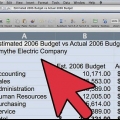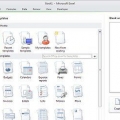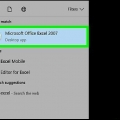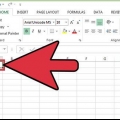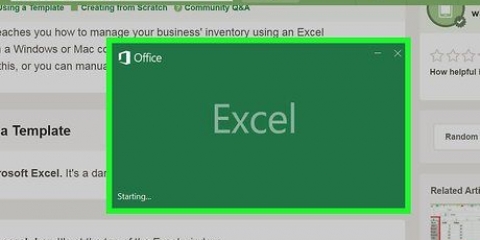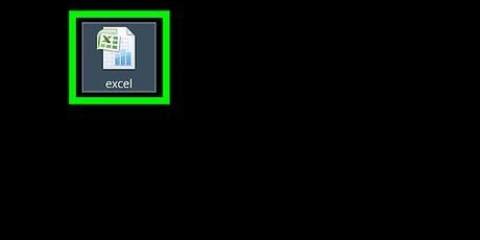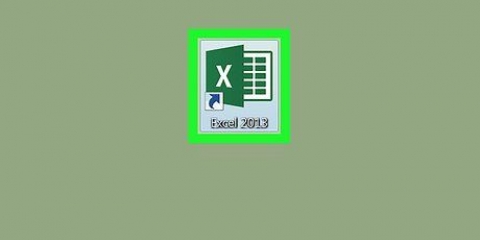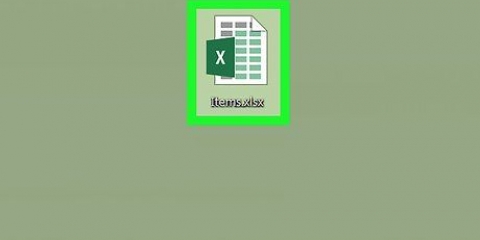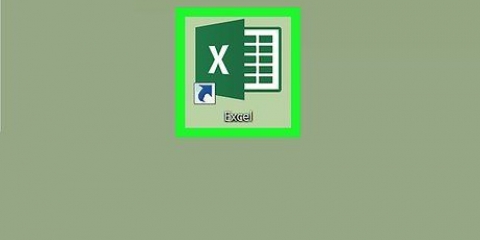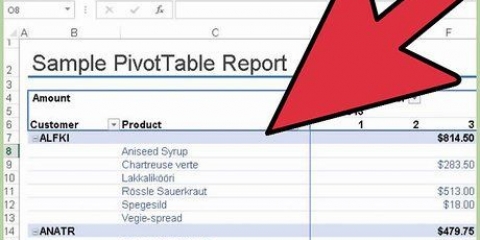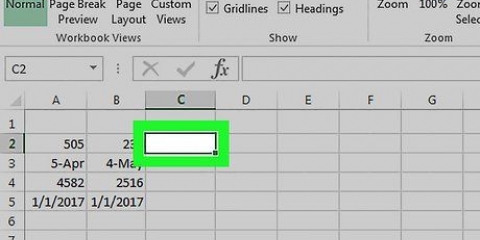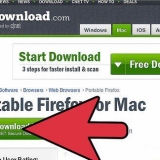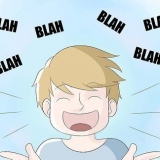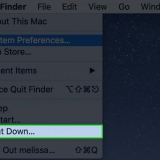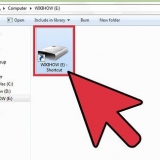Sammenkædning af ark i excel
Denne instruktion vil lære dig, hvordan du sammenkæder data mellem flere regneark i en Microsoft Excel-projektmappe. Linkning flytter dynamisk data fra et ark til et andet og opdaterer dataene i dit målark, når du ændrer indholdet af en celle i et andet ark.
Trin

1. Åbn en Microsoft Excel-projektmappe. Excel-ikonet ligner et grønt og hvidt ikon af et `X`.

2. Klik på det ark, du vil linke til, på listen over faner. Du vil se en liste over alle dine faner nederst i Excel. Klik på det ark, du vil linke til et andet ark.

3. Klik på en tom celle i det ark, du vil linke til. Dette vil være din målcelle. Når du linker det til et andet ark, vil dataene i denne celle automatisk synkroniseres og opdateres, når dataene i din kildecelle ændres.

4. type = i fængsel. En formel vil blive placeret i din målcelle.

5. Klik på dit kildeark nederst på arkfanerne. Find det ark, du vil udtrække data fra, og klik på fanen for at åbne regnearket.

6. Tjek formellinjen. Formellinjen viser værdien af din målcelle øverst i din projektmappe. Når du skifter til dit kildeark, skal navnet på dit nuværende regneark vises, efterfulgt af et =-tegn og efterfulgt af et udråbstegn.
Du kan også manuelt skrive denne formel i formellinjen. Det skal se sådan ud =




7. Klik på en celle i dit kildeark. Dette vil være din kildecelle. Det kan være en tom celle eller en celle med data i. Når du linker ark, opdateres din målcelle automatisk med dataene i din kildecelle.
For eksempel, hvis du får data fra celle D12 i ark 1, skal formlen se sådan ud =Ark1!D12.

8. Klik på↵ Indtast på dit tastatur. Dette vil fuldføre formlen og returnere dig til din målfane. Din målcelle er nu knyttet til din kildecelle og henter dynamisk data fra den. Når du redigerer dataene i din kildecelle, opdateres din målcelle også.

9. Klik på din målcelle. Dette markerer cellen.

10. Klik og træk det firkantede ikon i nederste højre hjørne af din målcelle. Udvider rækken af sammenkædede celler mellem dine kilde- og målark. Udvidelse af din oprindelige målcelle vil forbinde de tilstødende celler i dit kildeark.
Du kan trække og udvide rækken af sammenkædede celler i enhver retning. Dette kan omfatte hele regnearket eller kun dele af det.
Artikler om emnet "Sammenkædning af ark i excel"
Оцените, пожалуйста статью
Populær